.NET Frameworkのインストール
ダウンロードしたexeファイルをダブルクリックすると、セットアップ画面が表示されます。
[同意する]にチェックを入れて、[インストール]をクリックすると、インストールが開始されます。
※インストール済みの場合「すでにインストールされています。」という旨のメッセージが表示されます。インストールは不要ですので、次のステップへ進んでください。
本製品のハードディスクに録画をするには「NTFS」形式でフォーマットする必要があります。
ダウンロードする前に製品使用許諾契約書 を必ずご覧ください。
ダウンロードを実行された場合は、使用許諾書の内容を承認いただいたものとさせていただきます。
データ名 : XitUpdateTool_4.23.3300.2.exe
容量 : 293 MB
インストール方法はこちらの手順をご確認ください。
Microsoft社の「.NET Framework 4.6.2」を事前にインストールする必要があります。
すでにインストール済の場合は、この手順をスキップしてXitのインストールに移ってください。
Microsoft社の.NET Framework 4.6.2 にアクセスすると、自動でダウンロードが始まります。
※ダウンロード完了後に「(ファイル名)-Web.exe(** MB)について行う操作を選んでください。」とメッセージが出た場合は [実行] をクリックします。
※ダウンロードしたファイルは、通常[コンピューター]の[ダウンロード]に保存されています。
ダウンロードしたexeファイルをダブルクリックすると、セットアップ画面が表示されます。
[同意する]にチェックを入れて、[インストール]をクリックすると、インストールが開始されます。
※インストール済みの場合「すでにインストールされています。」という旨のメッセージが表示されます。インストールは不要ですので、次のステップへ進んでください。
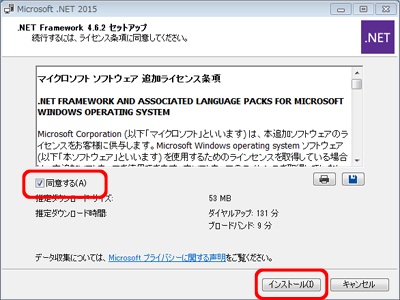
インストール終了後、[完了]をクリックします。これで事前準備は終了です。
付属のセットアップガイドに従い、F型コネクタ、USBケーブル、ACアダプタの順に接続してください。
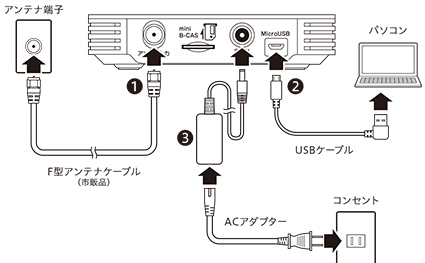
本ページ上部でダウンロードしたexeファイル[XitUpdateTool_(バージョン番号)] をダブルクリックします
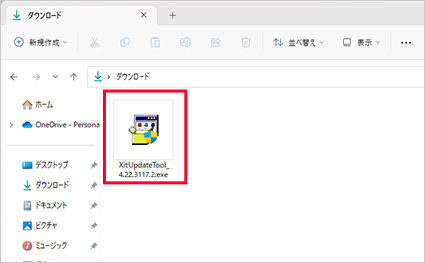
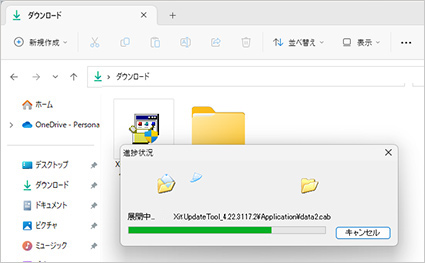
「ユーザアカウント制御」のメッセージが表示されたら[はい]をクリックします。
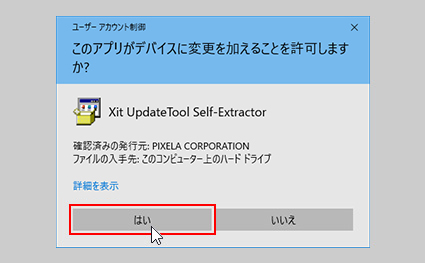
XitUpdateToolのメッセージが表示されたら[はい]をクリックします。
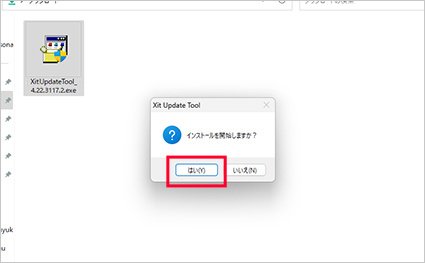
インストール画面が表示されたら、[インストール]をクリックします。
アプリとドライバのインストールが完了するまでしばらくお待ちください。
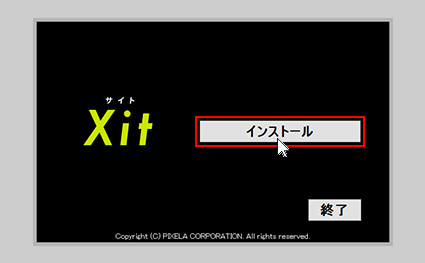
「Windows セキュリティ」のメッセージが表示されたら[インストール]をクリックします。
※インストール中に「セキュリティの警告」のメッセージが表示されたら[実行]をクリックしてください。
「すべてのインストールが完了しました。」と表示されたら[終了]をクリックします。
インストールしたXit(サイト)のアプリケーションアイコンをクリックし、起動します。

初回設定画面が表示されます。[ご利用の地域]を選択して、[スキャン開始]をクリックします。
(チャンネルスキャンが開始されます。完了するまでしばらくお待ちください。)
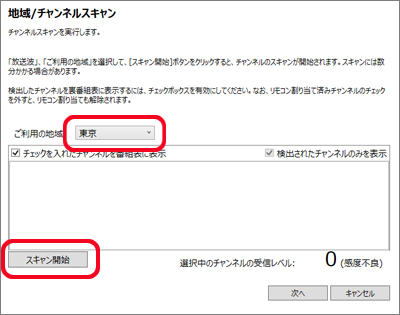
スキャンが終了すると、スキャン結果が表示されます。[次へ]をクリックします。
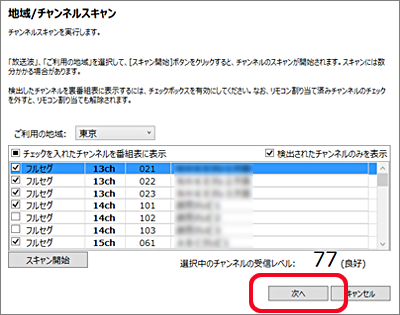
「動作履歴送信」の設定画面が表示されます。内容をご確認の上、設定してください。
初回設定は終了です。[OK]をクリックするとテレビの視聴画面に切り替わります。
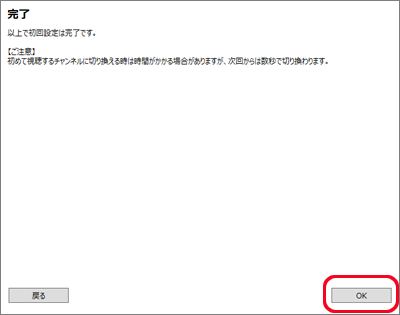
Xit(サイト)の取扱説明書は Xit Windows版 取扱説明書 (PDF : 12.7 MB)をご確認ください。
PIX-SMB100-BLKのセットアップガイドは、ストレージ付きUSB3波ダブルチューナー セットアップガイド (PDF : 332KB)をご確認ください。
※仕様および外観は、性能向上その他の理由で、予告なく変更する場合があります。
※記載されている各種名称、会社名、商品名などは各社の商標もしくは登録商標です。
※画面、機能説明写真はイメージです。